TouchPad (Sensory Mouse) poskytuje úplnou funkčnost notebooku, ale jsou chvíle, kdy je třeba smyslový panel skutečně vypnout pro produktivnější práci. Například při psaní prstů nebo dlaně se dotykový panel může náhodně dotknout, což povede kurzor myši na zbytečné místo v dokumentu.
Jako možnost můžete použít bezplatnou nástroj pro Windows - TouchPad Pal. Dočasně odpojí dotyk notebooku v režimu návrhu. Nástroj pracuje v zásobníku systému a nevyžaduje určitá nastavení. Pokud jej vypnete bios, můžete se zbavit aktivity touchpadu - když restartujete notebook, musíte jít do BIOS stisknutím určitého tlačítka, obvykle je to „Del“. V různých notebookech se přesná cesta manipulací s BIOS může výrazně lišit. V modelech Acer, Asus, Samsung, Iru, Roverbook - „F2“, v Lenovo - „F12“, Toshiba - „Esc“, Asus - „Ctrl“ + „F2“, „F10“ v modelech Copaq a Toshiba, „F1“ v Dell, Packard-Bell, Gateway, IBM, HP, „F3“ by měly být tlačeny na Dell, Sony, v ACER-A kombinaci „ctrl“ +„alt“ +„esc“ klíčů. Po dokončení vstupu do BIOS musíte najít kartu „Advanced“ a sledovat v něm odkaz „Interní směřovací zařízení“. Chcete -li odpojit dotykovou myš proti tomuto odkazu, musíte změnit hodnotu „Povolit“ na „Zakázáno“. Poté načtěte OS jako obvykle.

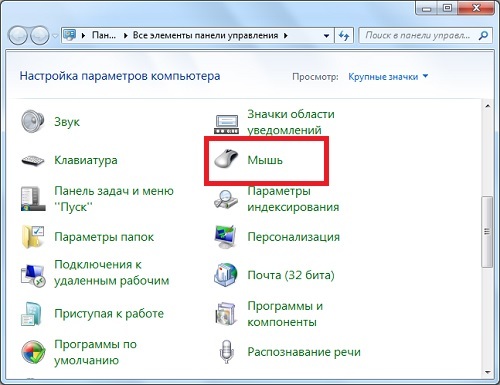

Mnoho z nich používá dotykový panel na notebooku, ale při provádění práce souvisejících se zpracováním nebo sadou objemových textů je vhodné jej deaktivovat dočasně nebo neustále. K tomu existuje dostatek možností.


































děkuji mnohokrát!
DÍKY MOC